Rešavanje problema sa 5 zvučnih signala na Dell laptopu
Svaki laptop ili desktop računar prilikom uključivanja obavlja POST (Power-On Self-Test) proveru kako bi utvrdio da li svi hardverski delovi sistema funkcionišu ispravno. Ako je sistem bez grešaka, oglasiće se jednim zvučnim signalom i pokrenuti Windows. Šta se dešava ako vaš sistem emituje više zvučnih signala? Na primer, vaš laptop može da emituje pet zvučnih signala prilikom uključivanja, što ukazuje na problem. Možda se pitate šta ti signali znače i kako rešiti ovaj problem. Takođe, može se desiti da vaš Dell računar daje 5 zvučnih signala bez prikaza na ekranu. Ukoliko se suočavate sa ovim problemom i niste sigurni kako da postupite, na pravom ste mestu. U ovom tekstu ćemo analizirati različite načine za pristup i rešavanje ovog problema. Postoje različiti zvučni kodovi, a broj zvučnih signala koje čujete ukazuje na specifičnu vrstu greške koju sistem detektuje. Nastavite da čitate kako biste saznali kako da rešite problem sa 5 zvučnih signala na Dell laptopu.
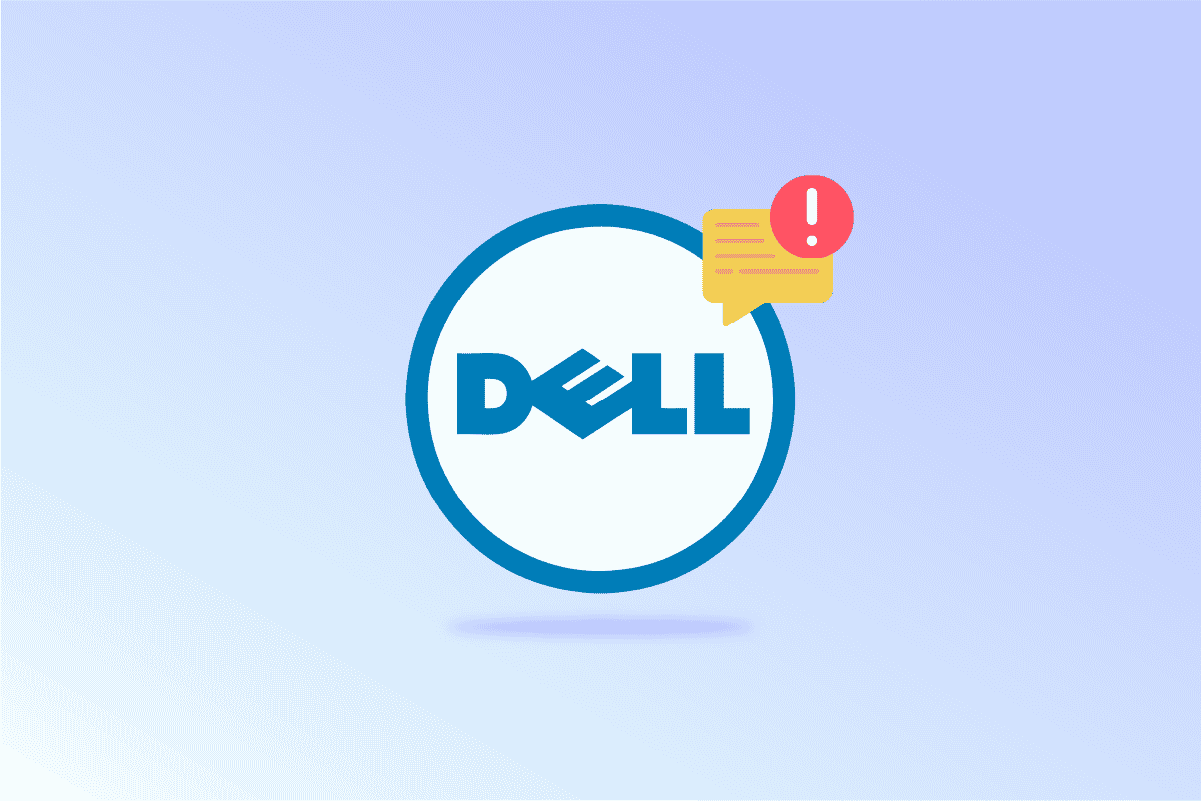
Mogući uzroci problema sa 5 zvučnih signala
Pre nego što krenemo na rešenja, pogledajmo moguće uzroke ovog problema:
- Neispravna CMOS baterija
- Problem sa memorijom (RAM)
- Greška na video kartici
- Neispravan procesor (CPU)
- Neispravna matična ploča
- Greška BIOS-a
- Memorija (RAM) nije detektovana
Navedeni razlozi su mogući uzroci za različite zvučne kodove na Dell laptopovima.
Važna napomena: Ako je vaš laptop ili računar još uvek pod garancijom, nemojte pokušavati sami da ga popravljate. Odnesite sistem u zvanični Dell servisni centar (za laptopove) ili kontaktirajte Dell korisničku podršku (za desktop računare). Ukoliko je vaš sistem van garancije i želite da ga sami popravite, sledite predložena rešenja.
Metod 1: Korišćenje Dell dijagnostičkog alata
Svi Dell proizvodi dolaze sa ugrađenim dijagnostičkim alatom koji služi za detekciju hardverskih grešaka pre pokretanja Windows operativnog sistema. Ovaj dijagnostički alat, poznat kao Dijagnostički alat pre pokretanja, je osnovno sredstvo za identifikaciju problema sa hardverom. Da biste započeli sa ovim metodom, pratite sledeće korake:
1. Uključite svoj Dell sistem.
2. Pritiskajte taster F12 tokom pokretanja sistema da biste pristupili meniju za pokretanje.
3. U meniju odaberite opciju „Dijagnostika“.

4. Sačekajte da se testiranje završi. Ako postoji greška na nekom od hardverskih komponenti sistema, biće prikazane informacije o toj grešci. Ovo može pružiti više informacija o problemu sa 5 zvučnih signala na Dell laptopu koji nema prikaz na ekranu.
Metod 2: Resetovanje CMOS baterije
U mnogim slučajevima, 5 zvučnih signala na Dell sistemu ukazuje na problem sa CMOS baterijom. Potrebno je ukloniti i ponovo postaviti CMOS bateriju kako biste pokušali da rešite problem. Pratite korake u nastavku:
1. Posetite zvaničnu Dell web stranicu.
2. Unesite model vašeg Dell računara ili laptopa u polje za pretragu i kliknite na „Traži“ kako biste pristupili stranici sa detaljima modela.

3. Skrolujte nadole i kliknite na opciju „PRIRUČNICI I DOKUMENTI“.

4. Pronađite model svog laptopa sa naslovom „Servisni priručnik“. Kliknite na „Pregledaj PDF“ da biste otvorili priručnik.

5. U priručniku ćete naći uputstva za zamenu ili uklanjanje CMOS baterije.
Napomena: CMOS baterija je poznata i kao dugmasta baterija.

6. Nakon što uklonite CMOS bateriju, pritisnite i držite dugme za napajanje 15-20 sekundi kako biste ispraznili preostalu energiju u računaru ili laptopu.
7. Vratite CMOS bateriju i proverite da li računar funkcioniše.
Metod 3: Zamena CMOS baterije
Ukoliko resetovanje nije rešilo problem, preporučuje se zamena CMOS baterije novom. Dell sa 5 zvučnih signala bez prikaza na ekranu može ukazivati na problem sa CMOS baterijom. Ova baterija se nalazi unutar sistema i napaja BIOS ili UEFI. Uobičajene CMOS baterije su CR2032 za desktop računare i CR2032/CR2025 za laptopove. Proverite u priručniku koji tip baterije je odgovarajući za vaš model.
1. Kao i ranije, unesite model svog Dell računara ili laptopa u polje za pretragu na zvaničnoj Dell web stranici i kliknite na „Traži“.

2. Skrolujte nadole i odaberite „PRIRUČNICI I DOKUMENTI“.

3. Skrolujte do dela „Servisni priručnik“ i kliknite na „Pregledaj PDF“ da biste pristupili uputstvu.

4. U sadržaju priručnika pronađite informacije o načinu zamene CMOS baterije novom, odgovarajućom za vaš sistem.

5. Prateći uputstva iz priručnika, zamenite CMOS bateriju i proverite da li je problem sa 5 zvučnih signala rešen.
Metod 4: Ažuriranje BIOS-a
Ukoliko zamena ili resetovanje CMOS baterije ne pomogne, možete pokušati sa ažuriranjem BIOS-a. Posetite zvaničnu Dell web lokaciju da biste preuzeli najnoviju verziju BIOS-a za svoj model. Možete potražiti naš vodič o tome šta je BIOS i kako se ažurira da biste se bolje upoznali sa procesom.

Metod 5: Kontaktiranje podrške
Ako nijedno od navedenih rešenja ne donese rezultat, vreme je da kontaktirate servisera ili Dell korisničku podršku. S obzirom da je reč o hardverskom problemu, profesionalni serviser može dijagnostikovati i otkloniti uzrok pojave 5 zvučnih signala uz određenu nadoknadu.

Često postavljana pitanja (FAQ)
P1. Šta je CMOS baterija?
O1. CMOS (Complementary Metal-Oxide-Semiconductor) baterija napaja BIOS ili UEFI firmver računara ili laptopa. Kod laptopova, čak i kada je glavna baterija ispražnjena, CMOS baterija održava napajanje za BIOS ili UEFI koji su zaduženi za kompletnu proveru hardvera sistema prilikom pokretanja.
P2. Šta označava 5 zvučnih signala na Dell laptopu?
O2. Prema zvaničnoj Dell web stranici, 5 zvučnih signala prilikom pokretanja ukazuje na problem sa CMOS baterijom.
P3. Zašto moj Dell računar pišti?
O3. Zvučni signali ukazuju na hardverske probleme, a broj zvučnih signala pomaže korisniku da odredi koji hardverski deo ima problem.
P4. Koliko košta CMOS baterija?
O4. CR2032 CMOS baterija košta između 1 i 10 USD (500 – 1000 INR, u zavisnosti od prodavca).
***
Nadamo se da vam je ovaj vodič pomogao da rešite problem sa 5 zvučnih signala na vašem Dell računaru. Javite nam koje od predloženih rešenja je funkcionisalo za vas. Ukoliko imate dodatna pitanja ili sugestije, ostavite komentar ispod. Takođe, slobodno nam predložite temu o kojoj biste želeli da pišemo u budućnosti.